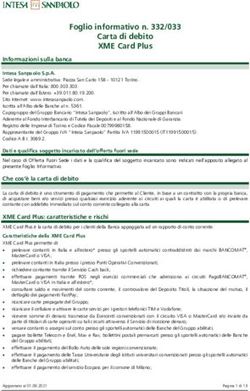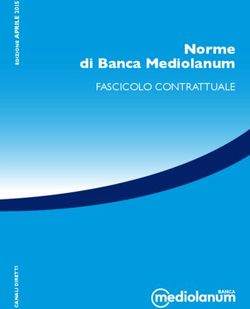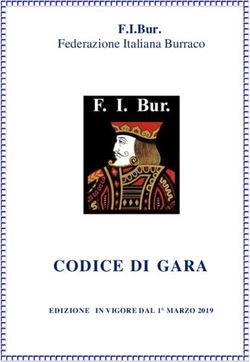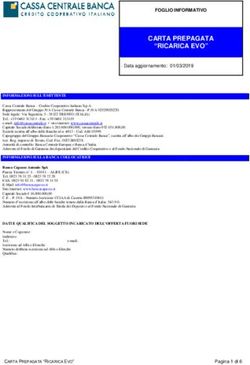Guida al Servizio Online - buddybank
←
→
Trascrizione del contenuto della pagina
Se il tuo browser non visualizza correttamente la pagina, ti preghiamo di leggere il contenuto della pagina quaggiù
Guida al Servizio Online
Per iniziare
1.1. I codici di identificazione del Servizio Online buddybank 3
1.1.1. Impostazione di Username e Password d’accesso 3
1.1.2. Impostazione Password dispositiva 3
1.1.3. Codici Mobile Token 3
1.1.4. Se hai perso, dimenticato o bloccato le tue credenziali 3
1.1.5. Modifica la tua password d’accesso 4
1.1.6. Fingerprint 4
1.2. Attivazione App buddybank 4
1.2.1. Attivazione App su iPhone 4
1.2.2. Attivazione App su nuovo iPhone 4
App buddybank
2.1. App buddybank 5
2.1.1. Banking 6
2.1.2. Pagamenti 6
2.1.3. Messaging 6
2.1.4. Notifiche 6
2.1.5. Profilo 7
2.1.5.1. Documenti 7
2.1.5.2. Stato delle richieste 7
2.1.5.3. Gestione Rubrica 7
2.1.5.4. Attivazione/disattivazione Modulo 7
2.1.5.5. Chiudi il conto buddybank 8
2.2. Carte di pagamento 8
2.2.1. Carta di debito 8
2.2.1.1. Come Richiederla 8
2.2.1.2. Principali funzionalità 8
2.2.2. Carta di credito 10
2.2.2.1. Come richiederla 10
2.2.2.2. Principali funzionalità 10
© 2009-2018 UniCredit S.p.a. P.IVA 00348170101 Powered byPer iniziare
1.1. I codici di identificazione del Servizio Online buddybank
In questa sezione trovi le informazioni sui codici di
identificazione (Codice di Adesione, Password d’accesso e
Password dispositiva) necessari per accedere ed utilizzare il
Servizio Online.
1.1.1. Impostazione della Username e Password d’accesso
Al primo accesso, avrai bisogno di inserire il Codice Adesione
che il sistema ti invierà tramite mail e la Password d’accesso di
5 caratteri numerici che riceverai via SMS e che dovrai
cambiare con una nuova di 8 caratteri numerici. Utilizzerai
da quel momento in poi la Password d’accesso per effettuare il
login all’App e potrai modificarla in qualsiasi momento
attraverso l’apposita sezione.
1.1.2. Impostazione Password dispositiva
Appena dopo la firma del contratto, dovrai impostare la
Password Dispositiva da un minimo di 6 ad un massimo di
10 caratteri numerici che utilizzerai per:
a) Generare password usa e getta e confermare operazioni
tramite il Servizio.
b) Per la firma di moduli e contratti contratti di attivazione
disattivazione del modulo love.
1.1.3. Codici Mobile Token
Codice numerico usa e getta che potrai generare cliccando
sull’apposita sezione dell’App.
1.1.4. Se hai perso, dimenticato o bloccato le tue credenziali
1. Se hai perso o dimenticato la Password d’accesso o se l’hai
inserita in maniera errata per più di quattro volte, dovrai
necessariamente recarti nella filiale UniCredit più vicina a te
per sbloccare il Servizio online accessibile tramite app
buddybank.
2. Se hai perso o dimenticato la Password dispositiva, o se l’hai
inserita in maniera errata per più di tre volte, dovrai
necessariamente recarti nella filiale UniCredit più vicina a te
per sbloccare il Servizio online accessibile tramite app
buddybank.
3
© 2009-2018 UniCredit S.p.a. P.IVA 00348170101 Powered by1.1.5. Modifica la tua password d’accesso
Accedendo alla schermata delle impostazioni presente nella
sezione profilo puoi liberamente modificare la tua password
d’accesso.
1.1.6. Fingerprint
Il Servizio ti permette di attivare la modalità denominata
“FingerPrint”, basata sull’utilizzo dell’impronta digitale,
in alternativa ai codici di identificazione, per l’accesso App
e per l’autorizzazione delle operazioni dispositive.
1.2. Attivazione App buddybank
Questa sezione spiega come attivare l’App buddybank sul tuo
iPhone.
1.2.1. Attivazione App su iPhone
L’applicazione buddybank può essere attiva su un solo
dispositivo. Se durante la fase di apertura del conto non hai
contestualmente attivato l’App, dovrai aspettare di ricevere la
carta di debito Mastercard® e successivamente procedere
come segue:
1. Scarica l’App dall’App Store (iOS).
2. Seleziona la funzione “Attiva App”.
3. Inserisci il Codice Adesione e la Password d’accesso.
4. Visualizza riepilogo dei recapiti che dovrai confermare.
5. Ricevi una mail con un link che ti indirizzerà nell’App alla
schermata di verifica del codice ricevuto nel frattempo via SMS.
6. Copia il codice contenuto nell’SMS nella schermata di verifica.
7. Imposta una nuova Password dispositiva.
8. Inserisci la penultima quartina della carta di debito
Mastercard® che nel frattempo avrai ricevuto per finalizzare
l’operazione.
1.2.2. Attivazione App su nuovo iPhone
In caso di attivazione su un nuovo iPhone, ti verrà segnalato che
l’applicazione è già attiva su di un altro dispositivo e che sarà
necessario disattivarla su quest’ultimo prima di procedere
all’attivazione sul nuovo dispositivo. All’atto della nuova
attivazione, dovrai inserire Codice Fiscale e Password
Dispositivo per autorizzare la disattivazione dell’App sul
dispositivo precedentemente utilizzato.
Se invece vorrai cambiare iPhone su cui hai installato l’App
buddybank, dovrai procedere come segue:
4
© 2009-2018 UniCredit S.p.a. P.IVA 00348170101 Powered by1. Scarica l’App dall’App Store (iOS).
2. Seleziona la funzione ”Attiva App”.
3. Inserire il Codice Adesione e la Password d’accesso.
4. L’App ti segnalerà che dovrai disattivare l’App sul precedente
iPhone inserendo Codice Fiscale e Password dispositiva.
5. Dopo aver disattivato l’App sul precedente iPhone, puoi
visualizzare il riepilogo dei recapiti che dovrai confermare.
6. Ricevi una mail con un link che ti indirizzerà nell’App alla
schermata di verifica del codice ricevuto nel frattempo
via SMS.
7. Copia il codice contenuto nell’SMS nella schermata di verifica.
8. Imposta una nuova Password dispositivo.
9. Inserisci la penultima quartina della carta di debito
Mastercard® che nel frattempo avrai ricevuto per finalizzare
l’operazione.
App buddybank
2.1. App buddybank
L’App buddybank è composta principalmente dalle
seguenti sezioni:
1. Banking: questa sezione ti servirà per visualizzare lo storico
dei movimenti di conto corrente e delle carte ad esso
collegato. Tramite questa tool bar potrai inoltre accedere alle
procedure di richiesta, attivazione e gestione delle tue carte.
2. Pagamenti: da questa sezione potrai disporre le principale
operazioni di pagamento collegate al conto (i.e. bonifici,
pagamento MAV, ricariche telefoniche).
3. Messaging: da tale sezione potrai contattare, tramite chat,
la Concierge.
4. Notifiche: in questa sezione potrai visualizzare le
comunicazioni che buddybank ti invierà.
5. Profilo: questa sezione ti servirà per modificare l’offerta alla
quale hai aderito (conto buddybank con o senza il modulo
love), controllare i tuoi documenti e lo stato delle tue richieste.
5
© 2009-2018 UniCredit S.p.a. P.IVA 00348170101 Powered by2.1.1. Banking
La sezione banking si compone di due sottosezioni:
• Activity List: in questa schermata puoi visualizzare tutti
movimenti effettuati con il tuo conto buddybank e le carte di
debito e di credito ad esso collegato.
Potrai anche utilizzare filtri per visualizzare specifici
intervalli interali o importi. Dall’Activity list potrai inoltre
riproporre un pagamento già effettuato o modificarne uno
periodico.
• Carte: da questa sezione, come successivamente spiegato,
potrai procedere alla richiesta, attivazione e gestione delle
carte di pagamento (vedi 2.3.).
2.1.2. Pagamenti
Dalla sezione pagamenti, accessibile tramite la barra inferiore
dell’App potrai eseguire tutte le principali operazioni di
pagamento collegate al conto:
• Bonifici SEPA.
• Bonifici per agevolazioni fiscali.
• Bonifici esteri.
• MAV/RAV/REP.
• Bollettini premarcati.
• Bollettini bianchi.
• Ricariche telefoniche.
Per eseguire le operazioni dovrai sempre inserire la tua
password dispositivo.
2.1.3. Messaging
Attraverso l’area Messaging, accessibile dal logo buddybank
in basso nella tua applicazione, resti in contatto diretto
tramite chat con la Concierge 24h su 24, 7 giorni su 7.
2.1.4. Notifiche
La sezione Notifiche ti viene fornita per visualizzare tutte le
comunicazioni che buddybank ti invia. Queste notifiche
svolgono diverse funzioni come reindirizzarti alla conferma di
un pagamento predisposto dalla Concierge o permetterti di
essere notificato su variazioni contrattuali.
6
© 2009-2018 UniCredit S.p.a. P.IVA 00348170101 Powered by2.1.5. Profilo
All’interno di tale sezione potrai visualizzare e gestire il tuo
conto buddybank, approfondimenti nel paragrafo successivo,
nonché alcune informazioni relative al tuo profilo, raggruppate
nelle sottosezioni:
2.1.5.1. Documenti
All’interno di questa sezione potrai visualizzare tutta la
documentazione che hai firmato e i moduli tempo per tempo
messi a disposizione da buddybank, quali ad esempio:
• il contratto di conto corrente.
• Moduli privacy.
• Certificato di firma digitale.
• Termini e condizioni di servizi accessori forniti.
2.1.5.2. Stato delle richieste
All’interno di questa sezione potrai visualizzare tutte le
richieste che tempo per tempo hai effettuato (i.e. richiesta
della carta di credito). Ti verrà inoltre segnalato lo stato delle
richieste attive, siano esse in fase di esecuzione o
completate.
2.1.5.3. Gestione Rubrica
Da questa sezione potrai accedere e gestire le principali
informazioni dei beneficiari delle tue transazioni, che hai
periodicamente salvato al momento del pagamento.
2.1.5.4. Attivazione/disattivazione Modulo
Tramite accesso alla sezione profilo potrai visualizzare le
caratteristiche principali dell’offerta buddybank a cui hai
aderito ed effettuare, in totale autonomia dall’App,
l’attivazione o disattivazione del modulo “buddybank love”.
Potrai attivare il modulo buddybank love direttamente
all’apertura del conto oppure successivamente, attivandolo o
disattivandolo massimo una volta al mese.
Per attivare/disattivare il modulo buddybank bastano
pochi click:
1. Accedi alla sezione “profilo”.
2. Seleziona “passa al modulo buddybank love” / “disattiva il
modulo buddybank love”.
3. Visualizza le caratteristiche principali dell’offerta alla quale
stai per aderire.
7
© 2009-2018 UniCredit S.p.a. P.IVA 00348170101 Powered by4. Visualizza ed accetta i termini e le condizioni dell’offerta.
5. Firma il contratto tramite inserimento della tua password
dispositivo.
Ti ricordiamo che potrai fare sempre riferimento per
supporto e gestione alla nostra Concierge che puoi
contattare via chat dalla sezione “Messaging” direttamente
dalla tua App.
2.1.5.5. Chiudi il conto buddybank
Tramite accesso alla sezione “profilo” potrai richiedere la
chiusura del tuo conto corrente buddybank. La funzionalità
presente in App rappresenta una richiesta che verrà inviata
alla Concierge, che ti contatterà e procederà con l’operativa’
richiesta.
2.2. Carte di pagamento
Questa sezione descrive le principali funzionalità, le modalità
di richiesta e attivazione delle carte di debito e credito
buddybank.
2.2.1. Carta di debito
La carta di debito buddybank è direttamente collegata
all’operatività del tuo conto corrente. La carta sarà emessa
su circuito Mastercard®.
Potrai personalizzare le funzionalità della tua carta di debito
accedendo alla sezione Banking e cliccando sulla sottosezione
“carte” dove l’immagine della tua carta ti condurrà al menu
impostazioni.
2.2.1.1. Come richiederla
La carta di debito buddybank ti sarà inviata
automaticamente al completamento della fase di apertura
del conto corrente buddybank e consegnata all’indirizzo di
corrispondenza del conto corrente inserito in fase di
onboarding. Inoltre, qualora avessi deciso di effettuare la
rinuncia alla carta, disponibile nel menu impostazioni della
stessa, potrai effettuare nuovamente la richiesta,
contattando la concierge. In questo caso l’indirizzo di
spedizione può essere modificato.
2.2.1.2. Principali funzionalità
Questa sezione contiene informazioni su come
personalizzare e gestire la carta di debito.
8
© 2009-2018 UniCredit S.p.a. P.IVA 00348170101 Powered by2.2.1.2.1. Visualizza il tuo PIN
Accedendo alle impostazioni della carta potrai utilizzare la
funzione di visualizzazione PIN per conoscere il codice
della tua carta, necessario ad effettuare le operazioni sui
terminali abilitati. In particolare, tale funzionalità ti
richiederà di inserire la tua password dispositiva (vedi
1.2.2.) per visualizzare il PIN per alcuni secondi.
2.2.1.2.2. Blocca la tua carta
La funzionalità di blocco/rinuncia della tua carta di debito
può essere attivata dal menu impostazioni. Per procedere
con la richiesta ti verrà indicato di inserire la motivazione
del blocco (i.e. smagnetizzazione, furto, smarrimento,
rinuncia), e l’eventuale richiesta di riemissione della
plastica (solo se non avrai inserito la rinuncia).
Ti ricordiamo che in caso di smagnetizzazione non
dovrai provare ad effettuare transazioni con la carta
smagnetizzata dopo aver inserito la richiesta. Inoltre in
caso di rinuncia, ti chiediamo di tagliare la carta in
corrispondenza del chip e di inviare una foto della plastica
tagliata tramite chat alla Concierge.
2.2.1.2.3. Cambia i massimali di prelievo
Dal menu impostazioni, presente nella sottosezione
sezione carte, potrai modificare i massimali di prelievo
della carta su ATM per un importo compreso tra €500 ed
un massimo di 4000€. Dovrai confermare le modifiche
apportate inserendo la tua password dispositivo.
2.2.1.2.4. Impostazioni generali
Dal menu impostazioni potrai inoltre:
Scegliere le aree geografiche di abilitazione al
pagamento: Europa Euro, Europa non Euro, Italia,
Australia-Oceania, Africa, Asia, America del Nord, America
Centrale, America del Sud.
• Scegliere di disabilitare temporaneamente l’utilizzo della
carta presso: ATM, Internet, POS.
• Sospendere o meno temporaneamente l’operatività della
tua carta.
9
© 2009-2018 UniCredit S.p.a. P.IVA 00348170101 Powered by2.2.2. Carta di credito
La carta di credito buddybank sarà emessa su circuito
Mastercard®. Potrai personalizzare le funzionalità della tua
carta di credito accedendo alla sezione Banking e cliccando
sulla sottosezione “carte” dove l’immagine della tua
carta ti condurrà al menu impostazioni. In fase di richiesta della
carta potrai scegliere un limite di utilizzo di importo massimo
pari a €5.000 (la richiesta è soggetta a valutazioni creditizie).
L’importo è modificabile dalla sezione carte > impostazioni >
modifica fido/plafond).
La carta di credito buddybank è emessa con modalità di
rimborso a saldo ma potrai modificarla all’interno della sezione
impostazioni.
2.2.2.1. Come richiederla
Potrai richiedere la carta di credito Mastercard®
autonomamente tramite App attraverso l’accesso alla
schermata relativa alle carte. Per completare la richiesta
dovrai necessariamente:
1. Stabilire il limite di utilizzo della tua carta (nei limiti degli
esiti derivanti dai controlli).
2. Prendere visioni dei moduli privacy e il Modulo Informazioni
Europee di base sul credito ai consumatori che verranno
salvati nei tuoi documenti online.
3. Svolgere il questionario antiriciclaggio.
4. Fornire informazioni di tipo reddituale e anagrafico se non
le hai fornite in fase di apertura del conto.
5. Caricare un documento che certifichi l’accredito del tuo
stipendio.
6. Firmare il contratto della carta di credito
All’interno dello stato richieste, presente nella sezione profilo,
potrai visualizzare lo stato di avanzamento della pratica.
2.2.2.2. Principali funzionalità
Questa sezione contiene informazioni su come personalizzare
e gestire la carta di credito.
2.2.2.2.1. Visualizza il tuo PIN
Accedendo alle impostazioni della carta potrai utilizzare la
funzione di visualizzazione PIN per conoscere il codice della
tua carta, necessario ad effettuare le operazioni sui terminali
abilitati. In particolare, tale funzionalità ti richiederà di
inserire la tua password dispositivo (vedi 1.2.2.) per
visualizzare il PIN per alcuni secondi.
10
© 2009-2018 UniCredit S.p.a. P.IVA 00348170101 Powered by2.2.2.2.3. Impostazioni generali
Dal menu impostazioni potrai accedere ad ulteriori forme di
gestione dei pagamenti con carta tramite diverse
funzionalità, che ti permetteranno di:
• Scegliere le aree geografiche di abilitazione al pagamento:
Europa Euro, Europa non Euro, Italia, Australia-Oceania,
Africa, Asia, America del Nord, America Centrale, America
del Sud.
• Scegliere di disabilitare temporaneamente l’utilizzo della
carta presso: ATM, Internet, POS.
• Sospendere o meno temporaneamente l’operatività della
tua carta.
• Cambiare la data di addebito del plafond utilizzato,
inserendo la tua password dispositivo.
Avrai inoltre la possibilità di visualizzare tutte le utenze
addebitate sulla tua carta di credito.
2.2.2.2.4. Variazione Fido / Plafond
Puoi scegliere di modificare il limite di utilizzo della tua carta
di credito (che non può mai superare i €5.000) tramite slider
presente nell’apposita sezione delle impostazioni della carta
di credito. Una volta stabilito il nuovo limite di utilizzo, dovrai
rispondere a poche domande e confermare la modifica
inserendo la tua password d’accesso e la tua password
dispositivo.
2.2.2.2.5. Rateizzazione dei movimenti
Il processo di rateizzazione del rimborso degli acqusitii
pagamenti effettuati con carta di credito sarà disponibile per
te tramite apposita funzionalità all’interno delle impostazioni
della carta di credito. In particolare dovrai:
• Selezionare gli acquisti i pagamenti effettuati con carta
che vuoi rateizzare. Potrai rateizzare il rimborso degli
acquisti effettuare la rateizzazione delle transazioni solo
se la loro somma corrisponde ad un minimo di €250 e a
un massimo di 5.000 euro nei limiti del Fido concesso
e disponibile.
• Scegliere il numero di rate in cui dilazionare il pagamento
• Visualizzare il riepilogo prospetto dell’operazione con tutti
i dati che riporta i dati del pagamento tra cui il TAEG e il
TAN applicati e la possibilità di modificare il numero di
rate prescelto.
• Confermare l’operazione di rateizzazione dei movimenti
tramite inserimento della tua password dispositiva.
11
© 2009-2018 UniCredit S.p.a. P.IVA 00348170101 Powered by2.2.2.2.6. Cambia modalità di rimborso
La carta di credito buddybank è emessa in modalità a saldo.
Potrai modificare la modalità di rimborso in “revolving” in
totale autonomia dalla pagina delle impostazioni della carta
e confermare l’operazione tramite inserimento della tua
password dispositivo.
Ti ricordiamo che, qualora avessi attivato un processo di
rateizzazione dei pagamenti, il passaggio alla modalità
revolving comporterà un rimborso dell’importo residuale
della rateizzazione eventualmente in corso e l’addebito il
pagamento della prima rata del debito revolving. Potrai
modificare la modalità di rimborso fino all’ultimo giorno
precedente la fine del mese in corso.
12
© 2009-2018 UniCredit S.p.a. P.IVA 00348170101 Powered byPuoi anche leggere